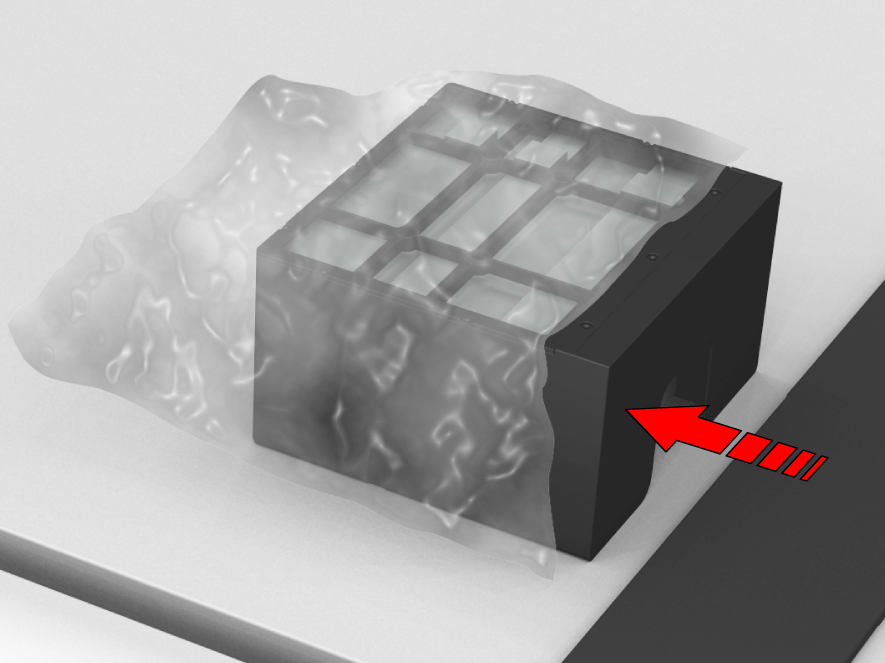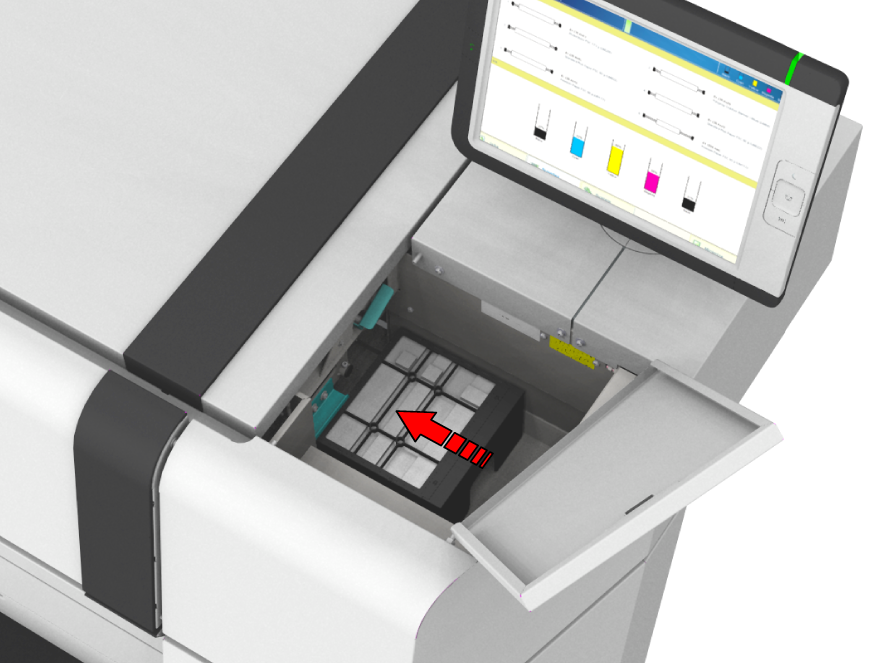사용자 조작판에 유지보수 트레이가 거의 찼다는 표시가 나타날 때.
유지보수 트레이가 가득 차면 프린터가 인쇄를 멈춥니다.
기본적으로, WebTools Express의 [기본설정] - [시스템 기본값] - [프린터 속성] - [Go into sleep mode after] 설정은 1,440분(24시간)으로 설정됩니다. 잉크 폐기물을 최소화하려면 이 값을 변경하지 않는 것이 좋습니다.
장갑 - UV 잉크(M/L)를 사용합니다.
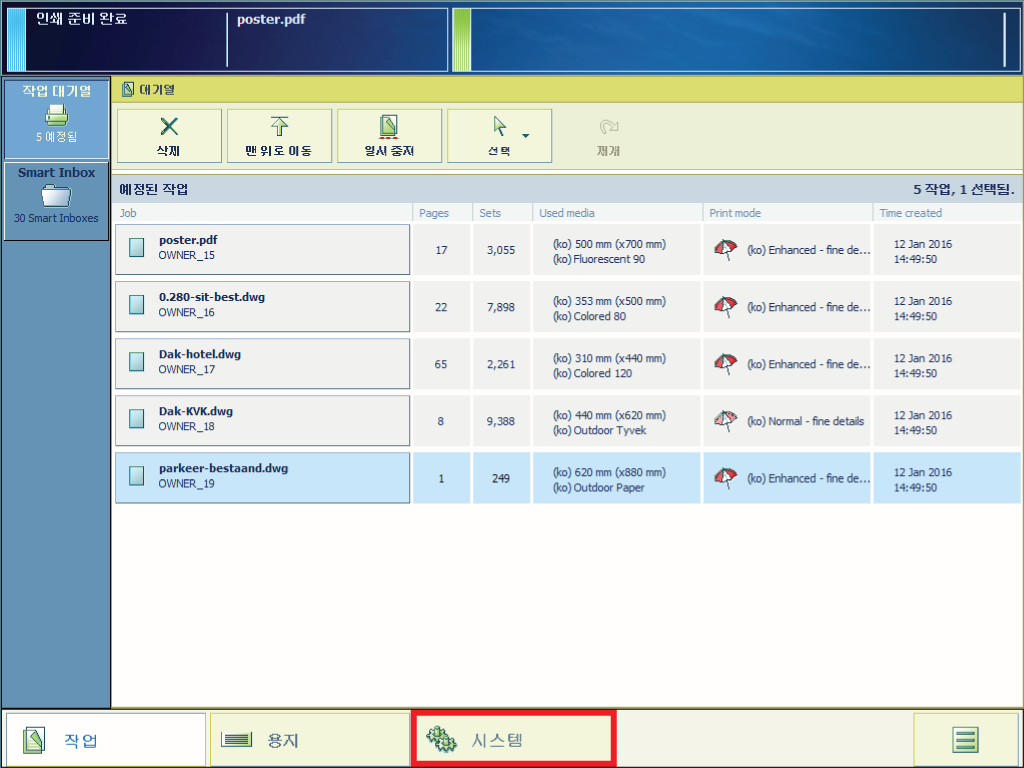
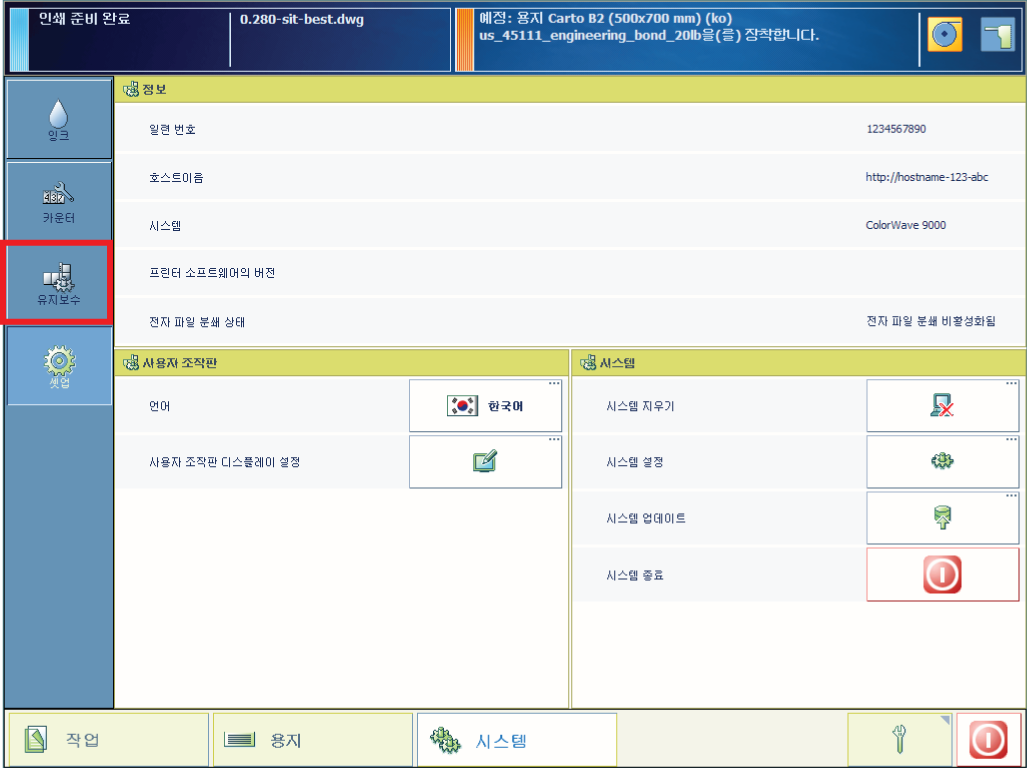
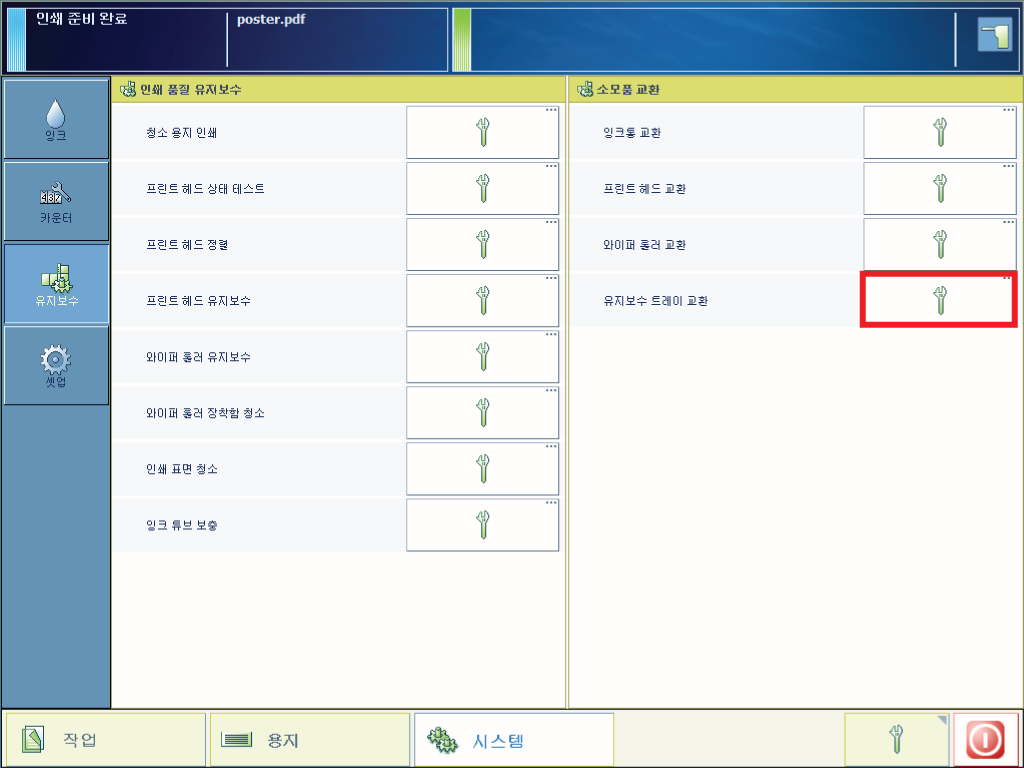
이 시점부터 비디오 지침을 따를 수도 있습니다. 그런 후 13단계를 진행합니다.

유지보수 트레이 입구에 폴딩된 폐기 봉투가 있습니다. 폐기 봉투를 사용할 수 있게 준비해야 합니다.
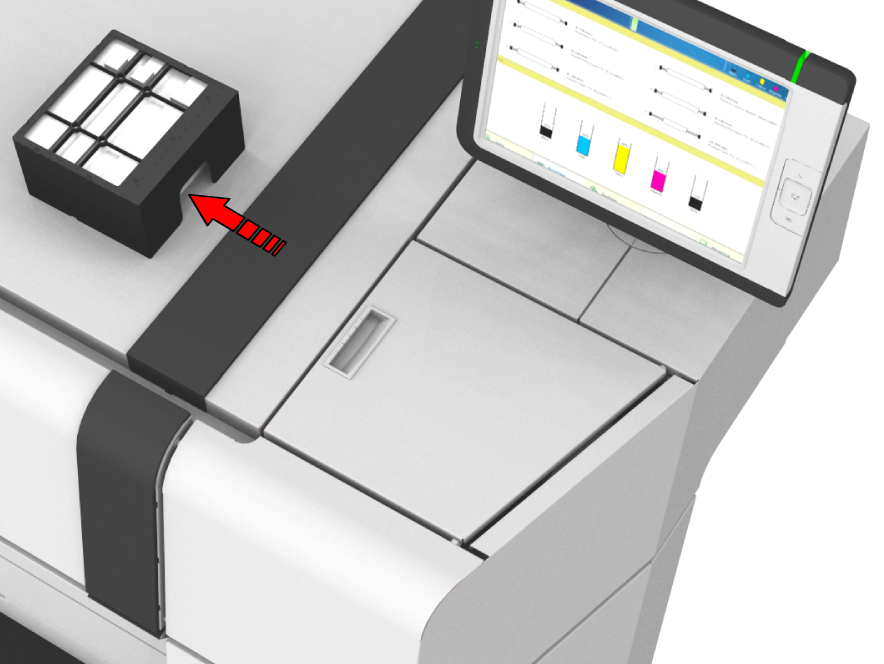

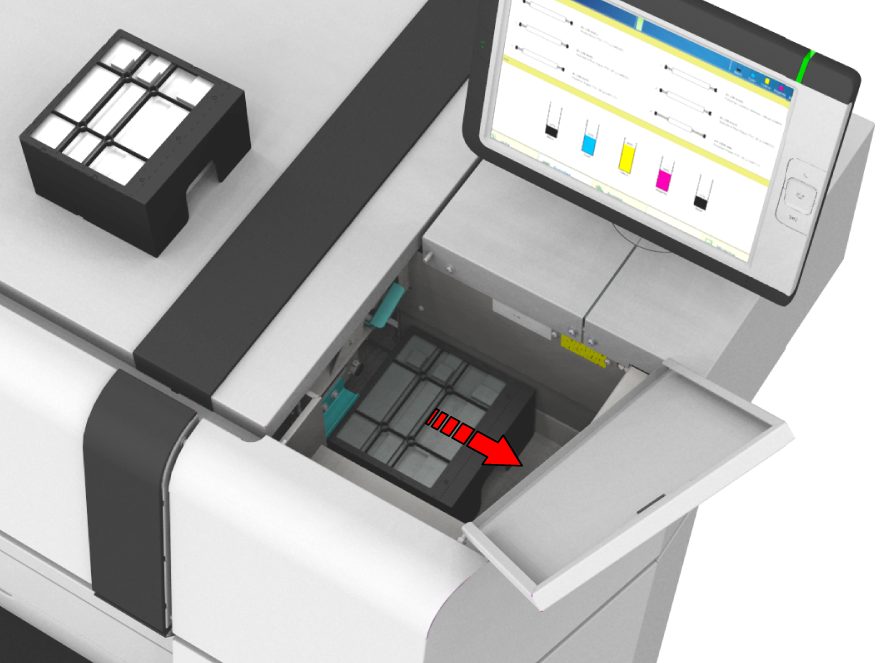
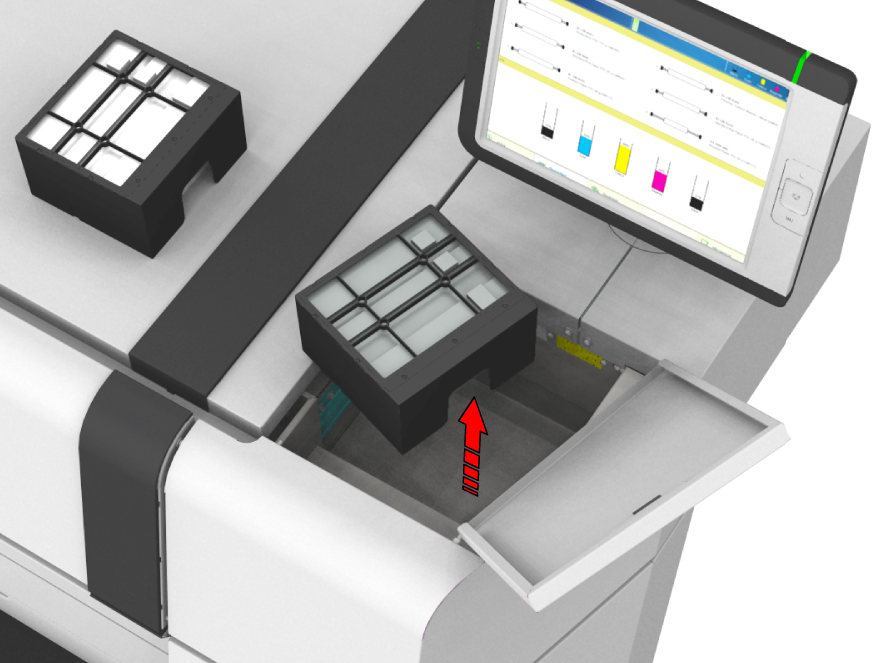
폐기 봉투로 싸 놓은 경우에도 유지보수 트레이는 항상 수평 위치로 유지하십시오. 유지보수 트레이 전체가 폐기 봉투를 손상시킬 수 있으므로, 유지보수 트레이를 폐기 봉투에 넣지 마십시오.